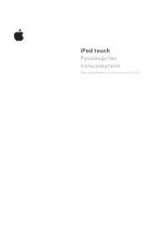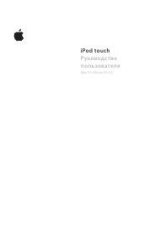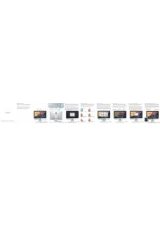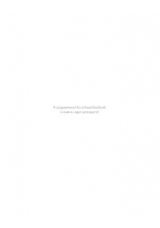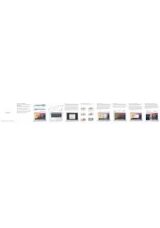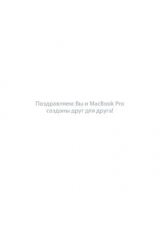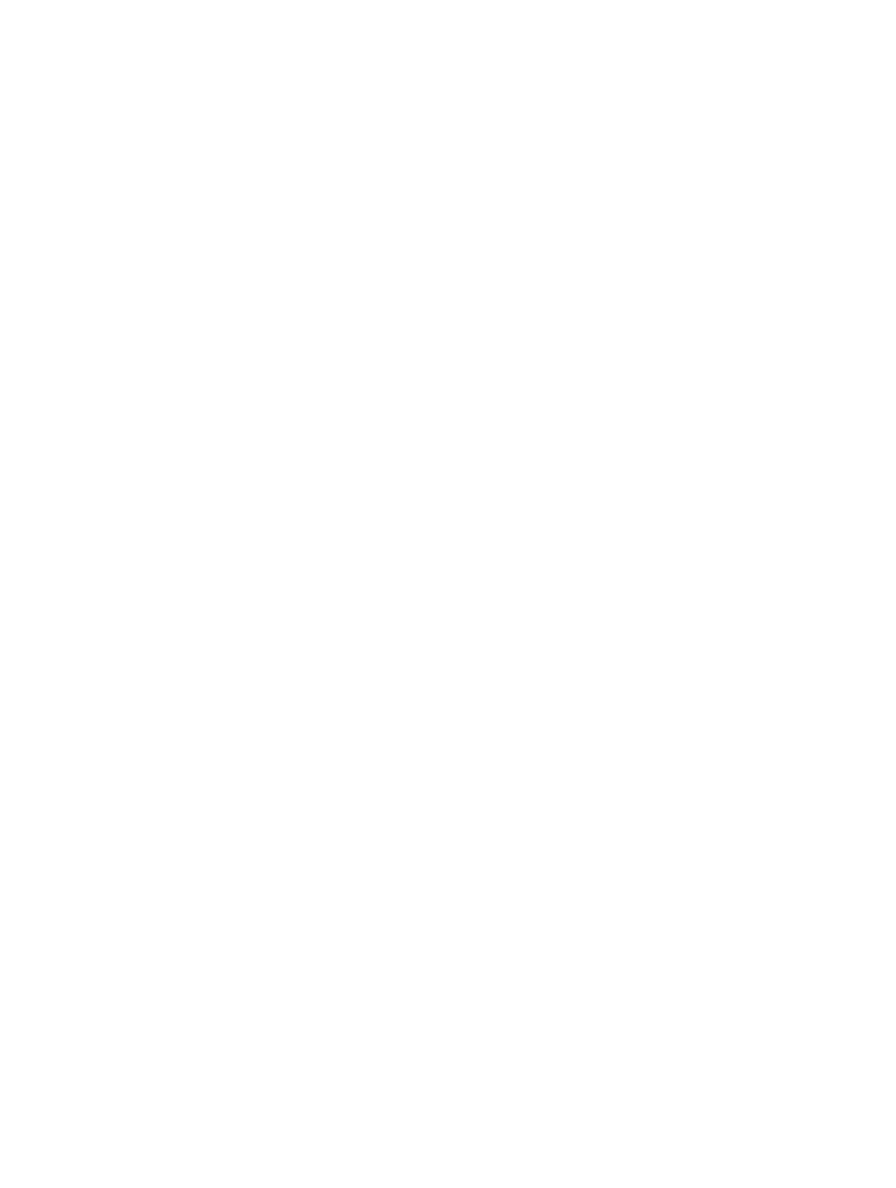
Глава 32
Универсальный доступ
139
Увеличение процента увеличения Нажмите экран тремя пальцами и перетащите пальцы
вверх или вниз по экрану. Жест нажатия и перетаскивания похож на двойное нажатие,
за исключением того, что при втором нажатии не следует отрывать пальцы от экрана,
а нужно провести пальцами по экрану. После начала перемещения пальцев перетаскивать
можно одним пальцем. iPhone возвращается к исходному масштабу при двойном нажатии
экрана тремя пальцами.
Панорамирование экрана При увеличении воспользуйтесь жестом перетаскивания
экрана тремя пальцами. Чтобы не закрывать пространство на экране, перетаскивание
можно продолжить одним пальцем. Также можно удерживать один палец рядом с краем
экрана для панорамирования изображения в эту сторону. Переместите палец ближе к краю
для увеличения скорости панорамирования. При открытии нового экрана увеличивается
область экрана сверху до середины.
При использовании функции «Увеличение» с помощью беспроводной клавиатуры Apple (см.
раздел
на стр. 27) изображение на экране следует за точкой
вставки, а точка вставки остается в центре экрана.
Крупный текст
Функция «Крупный текст» позволяет увеличить текст в уведомлениях, программах
«Календарь», «Контакты», Mail, «Сообщения» и «Заметки».
Настройка размера текста. Выберите «Настройки» > «Основные» > «Универсальный
доступ» > «Крупный текст».
Инвертирование цветов
В отдельных случаях инвертирование цветов на экране iPhone облегчает чтение. При
включении режима «Инверсия цвета» экран выглядит, как негатив фотографии.
Инвертирование цветов экрана. Выберите «Настройки» > «Основные» > «Универсальный
доступ» > «Инверсия цвета».
Выбор вслух
Даже при отключенной функции VoiceOver можно сделать так, чтобы iPhone читал вслух
любой выделяемый текст. iPhone анализирует текст, чтобы определить язык, затем читает его
вслух, используя соответствующее произношение.
Включение функции «Выбор вслух». Выберите «Настройки» > «Основные» >
«Универсальный доступ» > «Выбор вслух». Вы также можете:
•
настроить скорость речи;
•
включить выделение отдельных слов во время произнесения.
Чтение текста. Выделите текст и нажмите кнопку «Произнести».
Автопроизношение
В режиме «Автопроизношение» произносятся варианты исправления текста iPhone во время
ввода текста пользователем.
Включение и выключение функции «Автопроизношение». Выберите «Настройки» >
«Основные» > «Универсальный доступ» > «Автопроизношение».
Функция «Автопроизношение» также работает с функциями VoiceOver и «Увеличение».